- Հեղինակ Lauren Nevill [email protected].
- Public 2023-12-16 18:53.
- Վերջին փոփոխված 2025-01-23 15:20.
Համացանցում հաղորդակցությունը վերջերս ստացել է տարբեր ձևեր: Այն տեղի է ունենում ֆորումներում, բլոգներում կամ պարզապես էլեկտրոնային փոստով: Օգտատերերի համար լայն հնարավորություններ են բացվել տեքստային հաղորդագրությունների ձևավորման գործում:
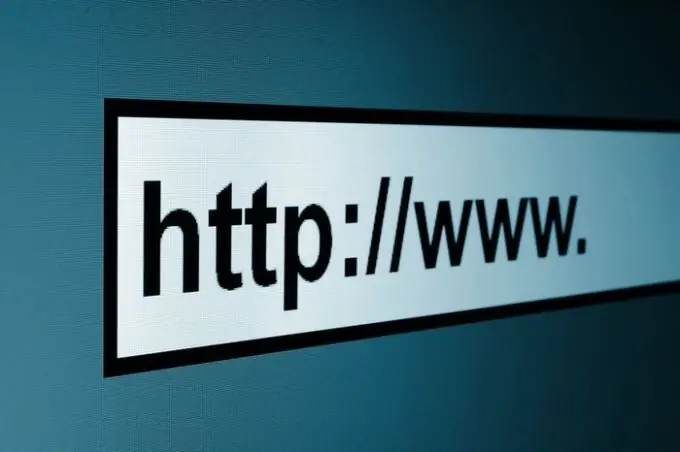
Դա անհրաժեշտ է
Համակարգիչ, ինտերնետ հասանելիություն:
Հրահանգներ
Քայլ 1
LiveJournal- ում կամ այլ տարատեսակ ծառայություններում հաղորդակցվելիս հույզերը կարող են փոխանցվել տեքստով `հուզապատկերների կամ էլեկտրոնային քարտի տեսքով: Ինտերնետային համայնքն ակտիվորեն օգտագործում է դա ՝ կտտացնելով զվարճալի դեմքերին և արագ յուրացնելով հաճելի հաղորդագրություններ փոխանակելու պարզ գիտությունը:
Քայլ 2
Շատ ավելի դժվար չէ գեղեցիկ ձևավորված վերնագրում հղումը թաքցնել մեկ կամ մի քանի բառերի տակ: Բառերը, որոնց տակ թաքնված է հղումը, կոչվում են «խարիսխ»: Այն թույլ է տալիս չաղտոտել հղկված հղումներով հաղորդագրությունները, ինչը տեքստին տալիս է ֆունկցիոնալություն և պահպանում է նրա տեսողական գեղեցկությունը: Այնուամենայնիվ, հաճախ օգտվողները տեքստային հաղորդագրություններ ստեղծելու ժամանակ անտեսում են այդ հնարավորությունները, քանի որ նրանք չգիտեն, թե ինչպես հասնել ցանկալի արդյունքի և ձևափոխել տեքստը խարիսխի տեսքով:
Քայլ 3
Հաղորդագրությունների համար տեքստի ձևաչափման երկու տարբերակ կա: Առաջինը կատարվում է BB կոդերի միջոցով: Այս մեթոդը հիմնականում օգտագործվում է ֆորումների ժամանակ: Խարիսխ ստեղծելու համար վերնագիրը պետք է ունենա հետևյալ ձևը. «պահանջվող արժեքներով, և դուք կարող եք պատրաստի արտահայտություն տեղադրել ֆորումում:
Քայլ 4
Որպեսզի առաջարկվող համադրությունը ձեռքով չտպեք, կարող եք սեղմել «Տեղադրեք հղումը» հաղորդագրության խմբագրիչի կոճակին: Դրանից հետո հայտնվում է պատուհան, որտեղ դուք պետք է գրանցեք ցանկալի հղումը և կտտացրեք OK: Հաջորդ պատուհանը կհայտնվի, որտեղ դուք պետք է մուտքագրեք ցանկալի խարիսխը և նորից հաստատեք գործողությունը: Դրանից հետո վերը նշված պիտակը ինքնաբերաբար կհայտնվի:
Քայլ 5
Տեքստի ձևավորման երկրորդ տարբերակը հիմնված է HTML կոդերի օգտագործման վրա: Որպեսզի ձեր բլոգի կամ կայքի այցելուները ճիշտ բառեր տեսնեն, անհրաժեշտ է գրանցել հետևյալը. user_phrase (խարիսխ) Եվ այս դեպքում օգտագործողը կարող է օգտագործել «Տեղադրեք հղումը» կոճակը: Նախորդ տարբերակից մի փոքր տարբերություն այն է, որ նախ անհրաժեշտ է մուտքագրել ցանկալի խարիսխի բառերը, ապա ընտրել կուրսորը և դրանից հետո միայն սեղմել կոճակը: Դրանից հետո հայտնվում է պատուհան, որտեղ դուք պետք է տեղադրեք հղումը և հաստատեք գործողությունը ՝ կտտացնելով OK:






